在企业协作中,Synology Drive 团队文件夹常用于集中管理与共享重要资料。若需针对不同成员设置访问权限,可通过 DSM 控制面板进行精细化管理。
一、权限调整操作步骤
1. 使用 admin 或具备管理员权限的帐户 登录 DSM。
2. 进入 控制面板 > 共享文件夹。
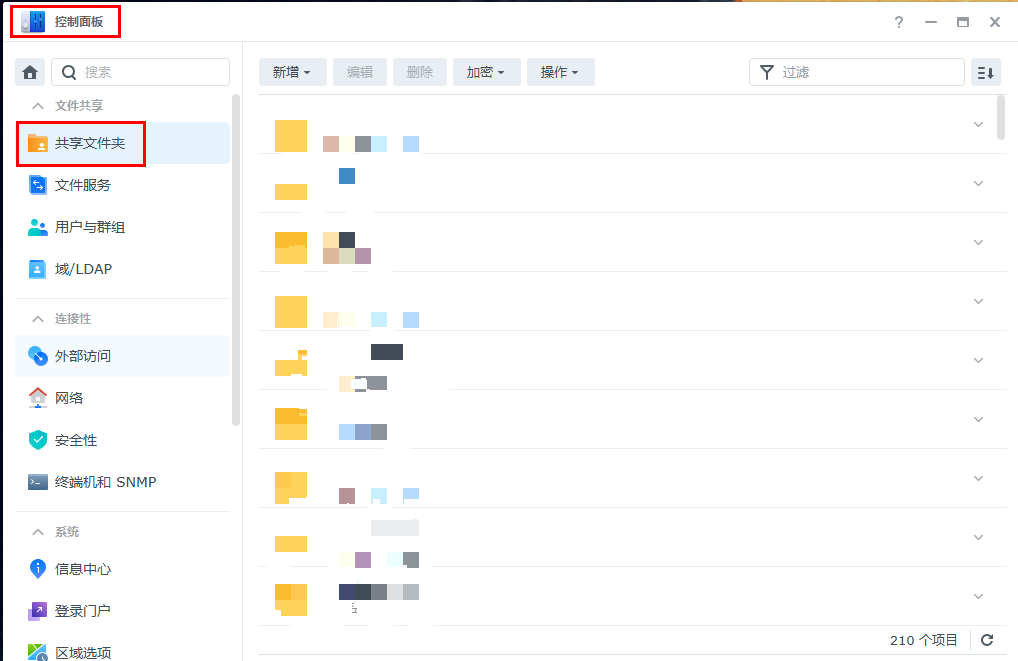
3. 找到需要修改的团队文件夹(例如 “111111”),点击 编辑。
4. 切换至 权限 标签页,根据需要为具体用户或群组设置访问权限。
二、权限设置示例
若不希望帐户 “Andy” 访问 “111111” 团队文件夹:
- 将 Andy 对该文件夹的权限设置为 No Access(无访问权限)。
- 保存后,Andy 将无法在 DSM 或 Synology Drive 中看到或访问该文件夹。
三、管理建议
- 建议优先通过“群组”统一管理权限,提升后期维护效率。
- 调整权限后可提示用户重新登录以立即生效。
- 对关键数据建议启用“快照与版本管理”,避免误操作影响团队协作。
